Aktualisiert July 2025 : Beenden Sie diese Fehlermeldungen und beschleunigen Sie Ihr Computersystem mit unserem Optimierungstool. Laden Sie es über diesen Link hier herunter.
- Laden Sie das Reparaturprogramm hier herunter und installieren Sie es.
- Lassen Sie es Ihren Computer scannen.
- Das Tool wird dann Ihren Computer reparieren.
Windows bietet die Möglichkeit, bestimmte Meldungen beim Starten und Herunterfahren anzuzeigen. Diese werden als Verbose Statusmeldungen bezeichnet und informieren uns über die Prozesse oder Schritte, die das Windows-Betriebssystem beim Starten, Herunterfahren, Anmelden und Abmelden durchführt. Diese ausführlichen Meldungen informieren Sie darüber, was Windows während der Ausführung dieser Vorgänge im Hintergrund tut.
Möglicherweise haben Sie solche Meldungen gesehen, wenn Ihr Windows gestartet oder heruntergefahren wird. Dies sind ausführliche Statusmeldungen.

Ausführliche Statusmeldungen können sehr hilfreich sein, wenn Sie bestimmte Windows-Probleme debuggen oder beheben, einschließlich eines langsamen Start-, Abschalt-, Anmelde- oder Abmeldeverhaltens. Wenn Ihr Windows einfach nicht heruntergefahren wird, können ausführliche Statusmeldungen Ihnen sagen, wo genau oder in welchem Stadium sich Ihr Windows befindet.
Es gibt einige regelmäßige Nachrichten, die Sie immer sehen werden, auch wenn ausführliche Nachrichten nicht aktiviert sind, wie Anwenden Ihrer persönlichen Einstellungen oder Anwenden von Computereinstellungen. Wenn Sie jedoch ausführliche Statusmeldungen aktivieren, sehen Sie zusätzliche Statusmeldungen, die Ihnen beim Debuggen oder bei der Fehlersuche helfen.
Die ausführlichen Meldungen, die Sie während des Starts sehen können, können Folgendes enthalten:
- Starten von Windows
- Start Gruppenrichtliniendienst
- RPCSS wird gestartet
- Starten von Windows Update Service
- Persönliche Einstellungen übernehmen
- Übernehmen von Computereinstellungen
- Bitte warten, bis das Benutzerprofil geladen ist
- Vorbereitung des Desktops
Während des Herunterfahrens sehen Sie wahrscheinlich Meldungen wie:
- Anwendung beenden
- Stoppen des Gruppenrichtliniendienstes
- Beenden von Windows Update
- Bitte warten Sie auf den Gruppenrichtliniendienst
- Bitte warten Sie auf den Windows Update Service
- Benachrichtigung der Dienste, dass Windows heruntergefahren wird
- Warten auf das Ende der Maschinengruppenrichtlinien
- Dienste einstellen
- Außerbetriebnahme
- Windows bereitet das Herunterfahren des Computers vor
Inhaltsverzeichnis
Ausführliche oder sehr detaillierte Statusmeldungen aktivieren
Wenn Sie möchten, können Sie die ausführlichen Statusmeldungen mit dem Gruppenrichtlinienobjekt-Editor oder durch Bearbeiten der Windows-Registrierung oder mit Ultimate Windows Tweaker aktivieren oder deaktivieren.
Ausführliche oder sehr detaillierte Statusmeldungen über Gruppenrichtlinien aktivieren
Wir empfehlen die Verwendung dieses Tools bei verschiedenen PC-Problemen.
Dieses Tool behebt häufige Computerfehler, schützt Sie vor Dateiverlust, Malware, Hardwareausfällen und optimiert Ihren PC für maximale Leistung. Beheben Sie PC-Probleme schnell und verhindern Sie, dass andere mit dieser Software arbeiten:
- Download dieses PC-Reparatur-Tool .
- Klicken Sie auf Scan starten, um Windows-Probleme zu finden, die PC-Probleme verursachen könnten.
- Klicken Sie auf Alle reparieren, um alle Probleme zu beheben.
Unter Windows 7
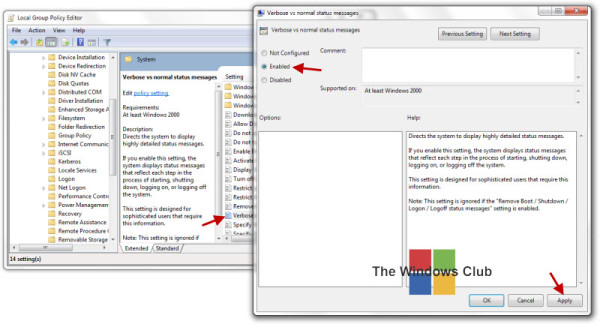
Wenn Ihre Edition von Windows über den Gruppenrichtlinien-Editor verfügt, können Sie gpedit.msc in der Startsuche eingeben und Enter drücken.
Navigieren Sie zu Computerkonfiguration > Administrative Vorlagen > System. Doppelklicken Sie nun im rechten Bereich auf Verbose vs. normale Statusmeldungen. Diese Einstellung ist für anspruchsvolle Benutzer gedacht, die diese Informationen benötigen und weist das System an, sehr detaillierte Statusmeldungen anzuzeigen.
Wenn Sie diese Einstellung aktivieren, zeigt das System Statusmeldungen an, die jeden Schritt beim Starten, Herunterfahren, An- und Abmelden des Systems widerspiegeln. Beachten Sie, dass diese Einstellung ignoriert wird, wenn die Einstellung Boot / Shutdown / Logon / Logoff Statusmeldungen entfernen aktiviert ist.
Unter Windows 8/10
Unter Windows 8/10 hat diese Einstellung einen neuen Namen Hochdetaillierte Statusmeldungen anzeigen.
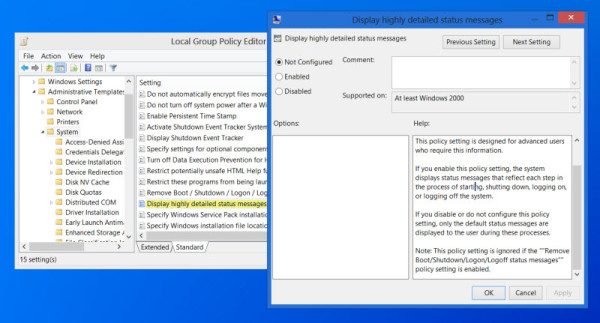
Diese Richtlinieneinstellung weist das System an, sehr detaillierte Statusmeldungen anzuzeigen. Diese Richtlinieneinstellung ist für fortgeschrittene Benutzer gedacht, die diese Informationen benötigen. Wenn Sie diese Richtlinieneinstellung aktivieren, zeigt das System Statusmeldungen an, die jeden Schritt beim Starten, Beenden, An- und Abmelden des Systems widerspiegeln. Wenn Sie deaktivieren oder nicht konfigurieren Wenn Sie diese Richtlinieneinstellung ändern, werden dem Benutzer während dieser Prozesse nur die Standard-Statusmeldungen angezeigt. Hinweis: Diese Richtlinieneinstellung wird ignoriert, wenn die Richtlinieneinstellung Boot/Shutdown/Logon/Logoff-Statusmeldungen entfernen aktiviert ist.
Danke für den Hinweis auf die Namensänderung 3ICE.
Ausführliche oder sehr detaillierte Statusmeldungen bearbeiten
Wenn Ihre Edition von Windows nicht über den Gruppenrichtlinien-Editor verfügt, können Sie ausführliche Statusmeldungen aktivieren, indem Sie die Windows-Registrierung bearbeiten. Um dies zu tun, gib regedit in die Startsuche ein und drücke Enter. Navigieren Sie nun zum folgenden Registrierungsschlüssel:
HKEY_LOCAL_MACHINE SOFTWARE Microsoft Windows CurrentVersion Richtlinien System
(2)
Klicken Sie nun mit der rechten Maustaste in den rechten Bereich und erstellen Sie einen neuen DWORD-Wert verbosestatus. Geben Sie ihm einen Wert 1. Dadurch werden ausführliche Statusmeldungen aktiviert. Um diese Meldungen zu deaktivieren, geben Sie ihm einen Wert 0 oder löschen Sie einfach den erstellten Schlüssel. Registry beenden.
Aktivieren oder Deaktivieren von ausführlichen Statusmeldungen mit Ultimate Windows Tweaker
Wenn Sie sich nicht mit all dem beschäftigen wollen, laden Sie einfach unsere Freeware Ultimate Windows Tweaker herunter. Mit diesem Tool können Sie Verbose Statusmeldungen mit einem Klick aktivieren oder deaktivieren.
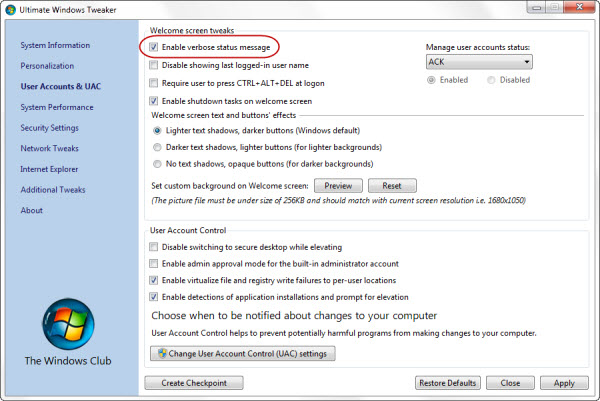
Sie finden die Einstellung unter der Registerkarte Benutzerkonten und UAC. Sie können hier klicken, um es herunterzuladen.
Wieder einmal zeigt Windows die ausführlichen Statusmeldungen nicht an, wenn es diese Taste gibt und ihr Wert auf 1 gesetzt ist:
HKEY_LOCAL_MACHINESOFTWAREMicrosoftWindowsCurrentVersionPoliciesSystemDisableStatusMessages
Das Aktivieren von Verbose-Statusmeldungen kann Ihre Start- und Abschaltzeiten verlängern, so dass Sie diese Einstellung möglicherweise nicht dauerhaft aktivieren möchten. Sie können diesen Beitrag lesen, wenn Ihr Windows nicht heruntergefahren wird.
Überprüfen Sie auch, wie Sie den Shutdown Event Tracker aktivieren.
EMPFOHLEN: Klicken Sie hier, um Windows-Fehler zu beheben und die Systemleistung zu optimieren
